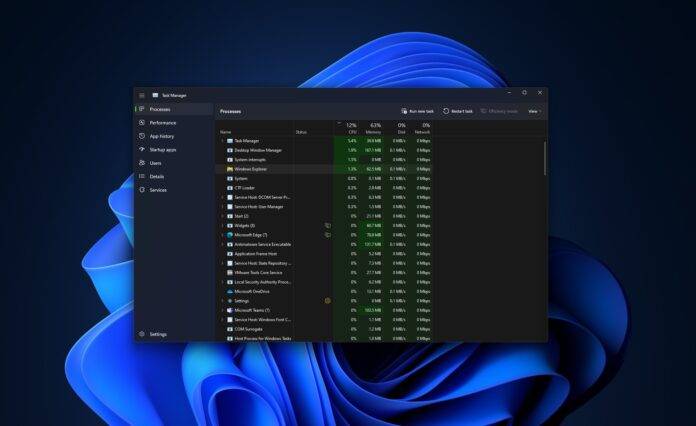
Microsoft는 Windows 11 22H2 작업 관리자에서 "미디어 안전 꺼내기" 기능을 차단하고 "USB 대용량 저장 장치 꺼내기 문제 - 이 장치는 현재 사용 중입니다"라는 오류 메시지를 표시하는 문제를 알고 있습니다. 장치를 사용하고 있을 수 있는 모든 프로그램이나 창을 닫고 다시 시도하십시오."
Microsoft는 2019년에 Windows가 USB 저장 드라이브를 처리하는 방식을 변경했다고 밝혔습니다. 이렇게 하면 사용자는 "하드웨어 안전하게 제거" 옵션을 선택할 필요가 없습니다. , Windows 11 22H2의 잠재적인 버그에도 불구하고 사람들은 여전히 이 기능에 의존했습니다.
과거에는 먼저 작업 표시줄의 꺼내기 옵션이나 "하드웨어 안전하게 제거"를 사용해야 했습니다. " 옵션. 이 옵션을 클릭하면 기본적으로 USB 장치를 삭제하려고 하며 해당 장치에 대한 모든 작업을 중지해야 함을 Windows에 알리는 것입니다. 이렇게 하면 저장 드라이브의 데이터가 안전하게 유지됩니다.
이론적으로는 USB 장치를 제거할 수 있습니다. USB 드라이브는 언제든지 작동하며 대부분의 경우 아무런 효과가 없지만 드라이브가 분리된 동안 디스크 쓰기 캐시가 작동하는 경우 운이 좋지 않으면 데이터 손실이 발생할 수 있습니다. 다행히 Windows 11은 "빠른"으로 설정되어 있습니다. 제거"가 기본으로 설정되어 있어 데이터 손실 없이 드라이브를 쉽게 제거할 수 있습니다.
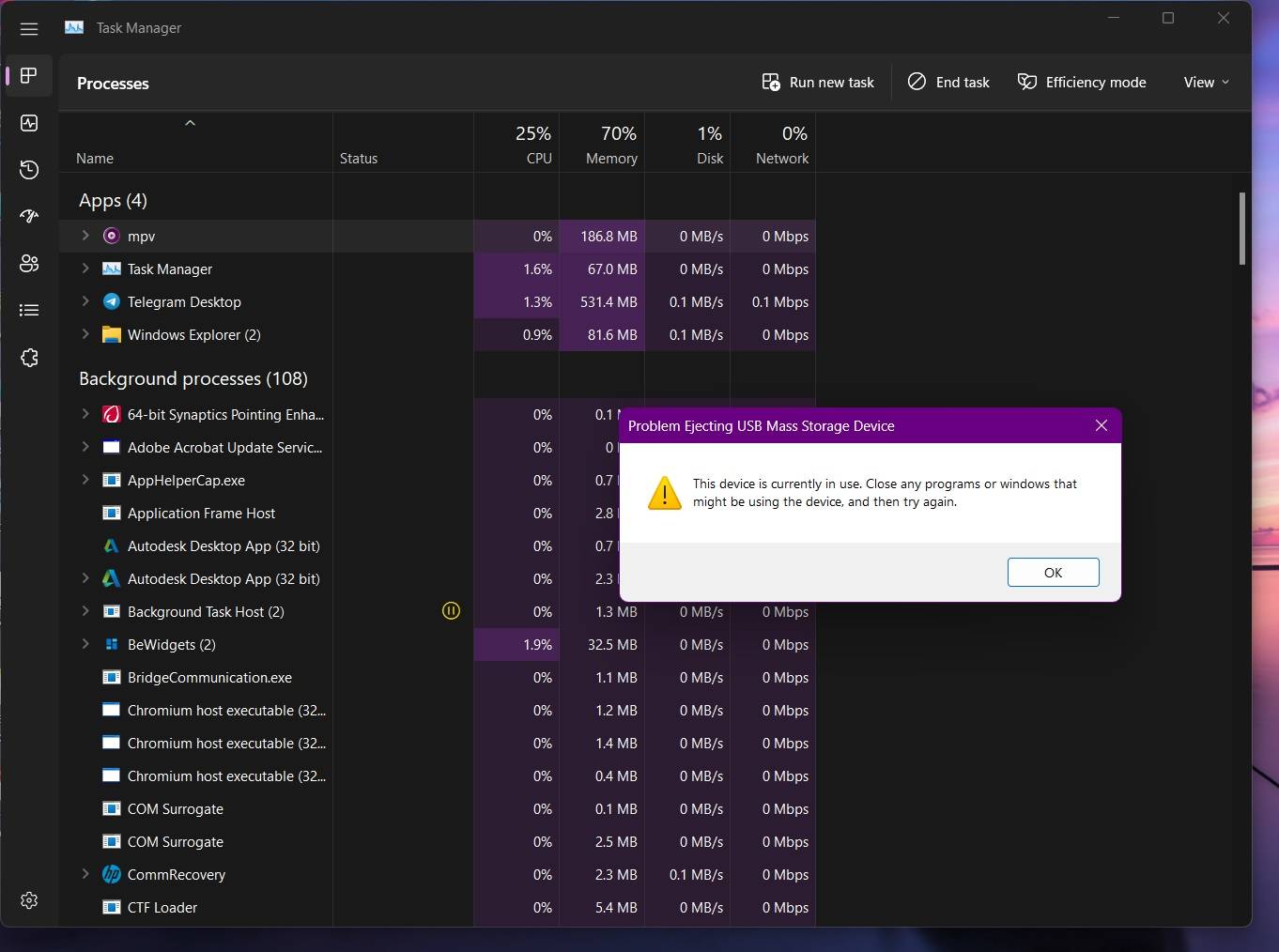
"하드웨어 안전하게 제거"를 사용할 필요는 없으므로 데이터 손실 걱정 없이 USB 드라이브를 분리하기만 하면 됩니다. 그러나 해당 옵션을 사용할 경우 , 위의 스크린샷에 표시된 것처럼 Windows 11의 버그로 인해 실제로 프로세스가 차단되고 하드웨어를 안전하게 꺼낼 수 없습니다.
이 문제는 작업 관리자가 열리거나 작업 표시줄로 최소화되어 많은 사람들이 문제를 신고할 때 발생합니다. 피드백 허브의 사용자 고맙게도 이는 알려진 문제인 것으로 Microsoft 소식통은 보고했습니다. 우리는 회사가 향후 누적 선택적 미리 보기 업데이트 이상에 포함될 수정 작업을 진행 중임을 확인했습니다. 아닙니다. 하드웨어 안전하게 제거 옵션을 클릭하려면 작업 관리자를 닫고 드라이브를 분리하세요. 예, 새 솔루션이 마음에 들지 않더라도 작업 관리자를 닫고 "하드웨어 안전하게 제거"를 클릭하면 됩니다. Windows 11의 기본 설정은 "빠른 제거"이며 Windows 10에서 업그레이드한 사용자에게는 변경되지 않았습니다. 흥미롭게도 앱이 GPU 사용량을 잘못 보고하는 또 다른 작업 관리자 버그가 있습니다. 하지만 Nvidia는 해당 수정 사항에 대해 이미 Microsoft와 협력하고 있으며 드라이버 업데이트를 통해 제공될 예정입니다위 내용은 Windows 11 22H2 작업 관리자 버그로 인해 '미디어 안전 꺼내기' 기능이 차단됩니다.의 상세 내용입니다. 자세한 내용은 PHP 중국어 웹사이트의 기타 관련 기사를 참조하세요!